Sostituire la inverter-board del Cinema Display
Una piccola nota solo per segnalare due interessanti link. Il primo è una guida alla sostituzione della scheda inverter di un Apple Cinema Display da 20"; il secondo è la guida alla sostituzione della lampada in un Apple Cinema Display da 22". La lampada del display è un componente da sostiture dopo svariati anni di utilizzo (il display diventa gradualmete meno luminoso).
Che volesse cimentarsi con questi componenti e non vuole o può acquistare i componenti originali Apple, può rivolgersi a questo sito.
21.10.06
15.10.06
VueScan diventa Universal Binary
Un’altra storica applicazione per Mac diventa “Universal Binary”. Vuescan è un programma che consente di utilizzare centinaia di scanner USB, FireWire e SCSI. Con quest’applicazione molti dispositivi per i quali le rispettive case produttrici non mettono a disposizione driver aggiornati per i sistemi operativi moderni possono essere utilizzati senza problemi sia con Mac OS X sia con Windows XP. Gli scanner supportati sono oltre 500 modelli diversi; più di 200, invece, le macchine fotografiche digitali. Particolari versioni di Vuescan sono disponibili anche per Linux e Mac OS 9.
Un’altra storica applicazione per Mac diventa “Universal Binary”. Vuescan è un programma che consente di utilizzare centinaia di scanner USB, FireWire e SCSI. Con quest’applicazione molti dispositivi per i quali le rispettive case produttrici non mettono a disposizione driver aggiornati per i sistemi operativi moderni possono essere utilizzati senza problemi sia con Mac OS X sia con Windows XP. Gli scanner supportati sono oltre 500 modelli diversi; più di 200, invece, le macchine fotografiche digitali. Particolari versioni di Vuescan sono disponibili anche per Linux e Mac OS 9.
Nuova versione di Pacifist
Pacifist è una “storica” applicazione shareware per Mac che consente di aprire i package di Mac OS X (i pacchetti con l’estensione .pkg), i file .dmg, .tar, .tgz e .tar.gz permettendo di estrarre i file e cartelle individualmente. L’applicazione è utilissima quando, ad esempio, è necessario reinstallare un’applicazione di serie con i dischi di sistema e non si vuole installare tutto il sistema operativo daccapo. Il programma può anche verificare una installazione, individuare file mancanti o rovinati ed esaminare le estensioni del kernel installate in /System/Libray/Extension individuando quelle prodotte da Apple e quelle sviluppate da terze parti. L’applicazione, giunta alla versione 2.1, è ora Universal Binary e può quindi essere usata in modo nativo sia sulle macchine con CPU PowerPC sia su quelle con CPU Intel.
Pacifist è una “storica” applicazione shareware per Mac che consente di aprire i package di Mac OS X (i pacchetti con l’estensione .pkg), i file .dmg, .tar, .tgz e .tar.gz permettendo di estrarre i file e cartelle individualmente. L’applicazione è utilissima quando, ad esempio, è necessario reinstallare un’applicazione di serie con i dischi di sistema e non si vuole installare tutto il sistema operativo daccapo. Il programma può anche verificare una installazione, individuare file mancanti o rovinati ed esaminare le estensioni del kernel installate in /System/Libray/Extension individuando quelle prodotte da Apple e quelle sviluppate da terze parti. L’applicazione, giunta alla versione 2.1, è ora Universal Binary e può quindi essere usata in modo nativo sia sulle macchine con CPU PowerPC sia su quelle con CPU Intel.
14.10.06

Sfondi di scrivania "doppi"
Chi utilizza una macchina con due monitor ha sempre il "problema" di trovare gli sfondi scrivania giusti per i due desktop. Qualcuno ha pensato a loro ed ha creato un sito con bellissime immagini pronte per l'uso con due display. Da non perdere!

Una borsa da parecchi megabyte…
Chi ha detto che i floppy disk non servono più? Ecco un’idea per riciclare i vostri vecchi dischetti… Se invece non sapete cosa fare con la parte metallica dei floppy, ecco come costruirsi in casa un taglierino. Se il vostro problema, invece, sono i vecchi floppy da 5,25" ecco come costruirsi un originale album di ricordi...
7.10.06
Cosa fare quando Aggiornamento Software non funziona
Il sistema di aggiornamento automatico di Mac OS X, in particolari casi, potrebbe non funzionare o impedire il corretto aggiornamento delle applicazioni Apple.
La casa della mela rende sempre disponibili i propri update in una sezione apposita del proprio sito web. Se non riuscite a scaricare un update tramite l’opzione “Aggiornamento software” potrete sempre scaricare i vari update partendo dalla pagina dei download. Se, invece, volete indagare sull’eventuale malfunzionamento dell’aggiornamento automatico, ecco come comportarsi:
- Menu “Aggiornamento software” grigio. In genere è possibile aggiornare il proprio Mac selezionando la voce “Aggiornamento software…” dal menu Mela. Se la voce di questo menu appare grigia generalmente il problema è causato da qualche file di cache danneggiato. Cancellando questi file con utilità come Cocktail, Tiger Cache Cleaner o simili è possibile porre rimedio al problema.
- Impossibile applicare gli update. Se compare un messaggio di errore indicante problemi con i permessi di “tmp/501/TemporaryItems/com.apple.SoftwareUpdate” quando si cercano di effettuare alcuni aggiornamenti, il problema potrebbe essere di varia natura:
1) Applicazioni spostate rispetto alla posizione originale. Apple da per scontato che alcuni programmi siano inseriti nella cartella “Applicazioni”. Se, per qualche motivo, li avete installati in una cartella diversa, l’utility software update potrebbe non essere in grado di localizzare correttamente la cartella originaria.
2) Riparazione permessi. Andate nella cartella "Applicazioni" del vostro disco rigido, aprite la cartella "Utility" e attivate il programma "Utility disco". Nella schermata che compare, selezionate (sulla sinistra) la partizione del disco rigido che contiene il sistema operativo e fate click sul pulsante "Ripara permessi disco", attendete pazientemente il completamento della riparazione dei permessi e poi uscite dal programma
3)Cancellazione della cartella “Receipts”. Nella cartella “/Library/Receipts” si trova una sorta di “ricevuta” per ciascun update scaricato. Questi file consentono sostanzialmente di verificare gli aggiornamenti già scaricati e no. Se qualche applicazione non riesce ad aggiornarsi, provate a cancellare il file-ricevuta corrispondente all’aggiornamento dell’applicazione in questione (esempio: iPhotoUpdate404.pkg per l’aggiornamento di iPhoto, MacOSXUpdate10.4.8.pkg per l’aggiornamento di Mac OS X e così via).
4)Permessi modificati. Se per qualche motivo sono stati modificati i privilegi di alcune cartelle con nomi del tipo “/tmp/501” o “/tmp/502” dovrete cercare queste cartelle (potrebbero essere invisibili) e poi servirvi di BatchMod trascinando le cartelle su questa applicazione e modificando i permessi impostando la voce “Apply Ownership and Privileges' e poi “Apply”.
5)Mancanza di tar o pax. Alcuni update richiedono la presenza dei comandi tar e pax per l’estrazione dei archivi. Se avete disinstallato i Developer Tools questi comandi potrebbero essere stati cancellati dal sistema. Il ripristino di questi elementi richiede una buona conoscenza dell sistema o la reinstallazione di alcuni componenti-base di Mac OS X. Inserite il primo disco di sistema e selezionate l’opzione “Archivia e Installa”.
6)Link logici scollegati. I link logici alla cartella /tmp potrebbero essere danneggiati. Digitate i seguenti comandi dal Terminale:
Attendente il termine dell’operazione e riprovate ad attivare l’aggiornamento software.
Il sistema di aggiornamento automatico di Mac OS X, in particolari casi, potrebbe non funzionare o impedire il corretto aggiornamento delle applicazioni Apple.
La casa della mela rende sempre disponibili i propri update in una sezione apposita del proprio sito web. Se non riuscite a scaricare un update tramite l’opzione “Aggiornamento software” potrete sempre scaricare i vari update partendo dalla pagina dei download. Se, invece, volete indagare sull’eventuale malfunzionamento dell’aggiornamento automatico, ecco come comportarsi:
- Menu “Aggiornamento software” grigio. In genere è possibile aggiornare il proprio Mac selezionando la voce “Aggiornamento software…” dal menu Mela. Se la voce di questo menu appare grigia generalmente il problema è causato da qualche file di cache danneggiato. Cancellando questi file con utilità come Cocktail, Tiger Cache Cleaner o simili è possibile porre rimedio al problema.
- Impossibile applicare gli update. Se compare un messaggio di errore indicante problemi con i permessi di “tmp/501/TemporaryItems/com.apple.SoftwareUpdate” quando si cercano di effettuare alcuni aggiornamenti, il problema potrebbe essere di varia natura:
1) Applicazioni spostate rispetto alla posizione originale. Apple da per scontato che alcuni programmi siano inseriti nella cartella “Applicazioni”. Se, per qualche motivo, li avete installati in una cartella diversa, l’utility software update potrebbe non essere in grado di localizzare correttamente la cartella originaria.
2) Riparazione permessi. Andate nella cartella "Applicazioni" del vostro disco rigido, aprite la cartella "Utility" e attivate il programma "Utility disco". Nella schermata che compare, selezionate (sulla sinistra) la partizione del disco rigido che contiene il sistema operativo e fate click sul pulsante "Ripara permessi disco", attendete pazientemente il completamento della riparazione dei permessi e poi uscite dal programma
3)Cancellazione della cartella “Receipts”. Nella cartella “/Library/Receipts” si trova una sorta di “ricevuta” per ciascun update scaricato. Questi file consentono sostanzialmente di verificare gli aggiornamenti già scaricati e no. Se qualche applicazione non riesce ad aggiornarsi, provate a cancellare il file-ricevuta corrispondente all’aggiornamento dell’applicazione in questione (esempio: iPhotoUpdate404.pkg per l’aggiornamento di iPhoto, MacOSXUpdate10.4.8.pkg per l’aggiornamento di Mac OS X e così via).
4)Permessi modificati. Se per qualche motivo sono stati modificati i privilegi di alcune cartelle con nomi del tipo “/tmp/501” o “/tmp/502” dovrete cercare queste cartelle (potrebbero essere invisibili) e poi servirvi di BatchMod trascinando le cartelle su questa applicazione e modificando i permessi impostando la voce “Apply Ownership and Privileges' e poi “Apply”.
5)Mancanza di tar o pax. Alcuni update richiedono la presenza dei comandi tar e pax per l’estrazione dei archivi. Se avete disinstallato i Developer Tools questi comandi potrebbero essere stati cancellati dal sistema. Il ripristino di questi elementi richiede una buona conoscenza dell sistema o la reinstallazione di alcuni componenti-base di Mac OS X. Inserite il primo disco di sistema e selezionate l’opzione “Archivia e Installa”.
6)Link logici scollegati. I link logici alla cartella /tmp potrebbero essere danneggiati. Digitate i seguenti comandi dal Terminale:
sudo mv /tmp /tmp_old
sudo ln -s /private/tmp /tmp
Attendente il termine dell’operazione e riprovate ad attivare l’aggiornamento software.
6.10.06
Un rettangolo nero dopo l’update a Mac OS X 10.4.8
Ancora un piccolo inconveniente segnalato da qualche utente che ha aggiornato Mac OS X Tiger alla versione 10.4.8: un rettangolo nero compare intorno al cursore e segue i movimenti del puntatore del mouse. Il problema è facilmente risolvibile:
1) Dal menu mela selezionare “Preferenze di sistema”
2) Fare doppio click sull’icona “Accesso Universale”
3) Ciccare il pulsante “Opzioni” della sezione “Vista”
4) Deselezionare l’opzione “Mostra rettangolo di anteprima quando rimpicciolisci”.
Ancora un piccolo inconveniente segnalato da qualche utente che ha aggiornato Mac OS X Tiger alla versione 10.4.8: un rettangolo nero compare intorno al cursore e segue i movimenti del puntatore del mouse. Il problema è facilmente risolvibile:
1) Dal menu mela selezionare “Preferenze di sistema”
2) Fare doppio click sull’icona “Accesso Universale”
3) Ciccare il pulsante “Opzioni” della sezione “Vista”
4) Deselezionare l’opzione “Mostra rettangolo di anteprima quando rimpicciolisci”.
5.10.06
Come riconoscere e creare codici a barre
Tutti i grafici prima o poi si imbattono nei codici a barre... Nessun problema fin quando si tratta di riprodurre codici EAN o UPC (i più diffusi). I problemi cominciano quando bisogna riprodurre (o creare ex-novo) un codice a barre e non sapete a quale famiglia appartiene. In questi casi risulta utile il programma gratuito "Agamik BarCode Identifier" posto all'interno del pacchetto Agamik Barcoder. La demo è per Macintosh e Windows. Pochi click ed in breve tempo il programma aiuta ad identificare il codice. Altro regalo che fa parte del pacchetto è la font OCRB (quella dei numeri arabi dei codici EAN-UPC). Agamik Barcode può creare un numero impressionante di codici a barre ed è probabilmente il più completo pacchetto del genere: include persino i codici IMH 39 per i prodotti farmaceutici del Ministero della Sanità italiano. L'unico limite che pongono alla demo è che può salvare 1 ed uno solo codice per tipo.
Tutti i grafici prima o poi si imbattono nei codici a barre... Nessun problema fin quando si tratta di riprodurre codici EAN o UPC (i più diffusi). I problemi cominciano quando bisogna riprodurre (o creare ex-novo) un codice a barre e non sapete a quale famiglia appartiene. In questi casi risulta utile il programma gratuito "Agamik BarCode Identifier" posto all'interno del pacchetto Agamik Barcoder. La demo è per Macintosh e Windows. Pochi click ed in breve tempo il programma aiuta ad identificare il codice. Altro regalo che fa parte del pacchetto è la font OCRB (quella dei numeri arabi dei codici EAN-UPC). Agamik Barcode può creare un numero impressionante di codici a barre ed è probabilmente il più completo pacchetto del genere: include persino i codici IMH 39 per i prodotti farmaceutici del Ministero della Sanità italiano. L'unico limite che pongono alla demo è che può salvare 1 ed uno solo codice per tipo.
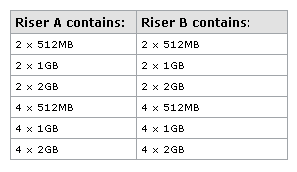
Aumentare le performance dei nuovi MacPro
I nostri articoli sulla memoria RAM dei nuovi MacPro (uno, due, tre, quattro) hanno destato l’interesse di molte persone. Torniamo ora a parlare di RAM poiché Apple ha pubblicato un documento nel quale spiega quanto avevamo detto noi fin dall'inizio: per aumentare la performance dei nuovi Mac è bene installare la memoria “a coppie” ovvero inserendo i moduli della stessa marca e della stessa dimensione simmetricamente tra gli slot di espansione.
Nella tabella qui a fianco sono indicati alcuni esempi di accoppiamenti “ideali”
Altre combinazioni sono perfettamente compatibili ma potrebbero non permette di ottenere il massimo delle prestazioni.
Trasformare il drive del MacPro da Sony a Nec
Il sito francese MacBidouille fa notare che nei MacPro di Apple sono presenti due nuovi tipi di masterizzatori. Il primo è un Pioneer DVR-111D, il secondo è un Sony DW-D150A. Nonostante varie ricerche fatte pare che – ufficialmente – quest'ultimo prodotto non esista nel catalogo di Sony. Lanciando il comando
dal Terminale, le informazioni che è possibile ottenere sono le seguenti:
Secondo quanto indicato da Apple nella documentazione che accompagna le nuove macchine, i masterizzatori DVD di serie nei nuovi Mac Pro supportano le seguenti velocità di scrittura:
- DVD +R DL 8x
- DVD+RW 8x
- DVD-RW 6x
- CD-RW 32X
- CD-R 32X
Chi volesse apportare i soliti hack per rendere il lettore region-free (in grado, cioé, di riprodurre i film su DVD pensati per qualsiasi nazione) avrà dei problemi poiché, come abbiamo visto, ufficialemente il drive non esiste (molto probabilmente si tratta di un qualche modello personalizzato da Sony per conto di Apple ed etichettato come "DW-150A"). MacBidouille ha messo fianco a fianco alcuni drive di vari produttori (Lite-On, Benq) per cercare di capire quale fosse effettivamente il drive in questione. L’attenzione si è concentrata sul chip Nec 063645AGM presente sulla elettronica del drive. Solo due produttori utilizzano questo chip: Pioneer con il modello 111 e Nec stessa con il modello 4570. Da alcune analisi pare che il drive in questione non sia altro che un Nec 4570 rimarchiato. Il drive di Nec supporta le seguenti velocità di masterizzazione:
- DVD -/+R 16x
- DVD-R/ DL 8x
- DVD+RW 8x
- DVD-RW 6x
- DVD-RAM 5x
- CD-RW 32x
- CD-R 48x
Consente quindi di masterizzare i CD-R più velocmente (48x anziché 32x), supporta il formato DVD-RAM così come il DVD-R DL, ha una velocità di lettura maggiore ma, soprattutto, può essere facilmente essere reso « Region Free ». Il drive di Apple, quindi, può diventare un Nec a tutti gli effetti. Basta scaricare l’utility BinFlash e scaricare il bitsetting (compatibile con i sistemi di home entertainment) firmware 1.03 ND4570 region-free da questo indirizzo.
Dopo aver scaricato il firmware mettete l’utility e il firmware stesso in una cartella sulla scrivania e chiamatela, ad esempio « SONYNEC ». A questo punto, lanciate il Terminale e digitate il comando
premete spazio (ci deve essere uno spazio dopo il comando « cd ») e trascinate la cartella sulla scrivania verso il Terminale: il comando verrà automaticamente completato con il percorso completo per raggiungere la cartella. Non premete invio e continuate a digitare il comando:
Questo comando consente di creare una copia di riserva del firmwware attuale del masterizzatore (se avete installato un’altro masterizzatore potrebbe essere necessario digitare B: al posto di A:)
A questo punto possiamo procedere con l’aggiornamento vero e proprio del firmware. Dal Terminale, digitate:
Digitate « y » alla richiesta di conferma. Il drive inizierà a lampeggiare e alla fine del procedimento sarà necessario riavviare il computer.
Al riavvio, se tutto è andato come si deve, digitando dal Terminale il comando
dovreste visualizzare le seguenti informazionI :
Se compaiono le informazioni così come sono riportate qui sopra, il vostro drive è stato aggiornato correttamente e potrete usarlo senza problemi con le applicazioni Apple, con Toast e con qualsaisi altra applicazione che supporta il SuperDrive.
Nota importante. L’aggiornamento del firmware con il metodo sopra descritto invalida la garanzia del vostro drive. Ricordate, inoltre, che si tratta una operazione estremamente pericolosa: nella malaugurata ipotesi che durante la fase di aggiornamento va via la corrente, il vostro Supedrive potrebbe diventare inservibile!.
Il sito francese MacBidouille fa notare che nei MacPro di Apple sono presenti due nuovi tipi di masterizzatori. Il primo è un Pioneer DVR-111D, il secondo è un Sony DW-D150A. Nonostante varie ricerche fatte pare che – ufficialmente – quest'ultimo prodotto non esista nel catalogo di Sony. Lanciando il comando
drutil info
dal Terminale, le informazioni che è possibile ottenere sono le seguenti:
Vendor Product Rev
SONY DVD RW DW-150A 1.MD
Interconnect: ATAPI
SupportLevel: Apple Shipping
Cache: 2048Kb
CD-Write: -R, -RW, BUFE, CDText, Test, IndexPts, ISRC
DVD-Write: -R, -RW, +R, +R DL, +RW, BUFE, Test
Strategies: CD-TAO, CD-SAO, CD-RAW, DVD-DAO
Secondo quanto indicato da Apple nella documentazione che accompagna le nuove macchine, i masterizzatori DVD di serie nei nuovi Mac Pro supportano le seguenti velocità di scrittura:
- DVD +R DL 8x
- DVD+RW 8x
- DVD-RW 6x
- CD-RW 32X
- CD-R 32X
Chi volesse apportare i soliti hack per rendere il lettore region-free (in grado, cioé, di riprodurre i film su DVD pensati per qualsiasi nazione) avrà dei problemi poiché, come abbiamo visto, ufficialemente il drive non esiste (molto probabilmente si tratta di un qualche modello personalizzato da Sony per conto di Apple ed etichettato come "DW-150A"). MacBidouille ha messo fianco a fianco alcuni drive di vari produttori (Lite-On, Benq) per cercare di capire quale fosse effettivamente il drive in questione. L’attenzione si è concentrata sul chip Nec 063645AGM presente sulla elettronica del drive. Solo due produttori utilizzano questo chip: Pioneer con il modello 111 e Nec stessa con il modello 4570. Da alcune analisi pare che il drive in questione non sia altro che un Nec 4570 rimarchiato. Il drive di Nec supporta le seguenti velocità di masterizzazione:
- DVD -/+R 16x
- DVD-R/ DL 8x
- DVD+RW 8x
- DVD-RW 6x
- DVD-RAM 5x
- CD-RW 32x
- CD-R 48x
Consente quindi di masterizzare i CD-R più velocmente (48x anziché 32x), supporta il formato DVD-RAM così come il DVD-R DL, ha una velocità di lettura maggiore ma, soprattutto, può essere facilmente essere reso « Region Free ». Il drive di Apple, quindi, può diventare un Nec a tutti gli effetti. Basta scaricare l’utility BinFlash e scaricare il bitsetting (compatibile con i sistemi di home entertainment) firmware 1.03 ND4570 region-free da questo indirizzo.
Dopo aver scaricato il firmware mettete l’utility e il firmware stesso in una cartella sulla scrivania e chiamatela, ad esempio « SONYNEC ». A questo punto, lanciate il Terminale e digitate il comando
cd
premete spazio (ci deve essere uno spazio dopo il comando « cd ») e trascinate la cartella sulla scrivania verso il Terminale: il comando verrà automaticamente completato con il percorso completo per raggiungere la cartella. Non premete invio e continuate a digitare il comando:
necflash -dump vecchiofirm.bin A:
Questo comando consente di creare una copia di riserva del firmwware attuale del masterizzatore (se avete installato un’altro masterizzatore potrebbe essere necessario digitare B: al posto di A:)
A questo punto possiamo procedere con l’aggiornamento vero e proprio del firmware. Dal Terminale, digitate:
necflash -flash 103bt_rpc1.bin A:
Digitate « y » alla richiesta di conferma. Il drive inizierà a lampeggiare e alla fine del procedimento sarà necessario riavviare il computer.
Al riavvio, se tutto è andato come si deve, digitando dal Terminale il comando
drutil info
dovreste visualizzare le seguenti informazionI :
Vendor Product Rev
_NEC DVD RW ND-4570A 1.03
Interconnect: ATAPI
SupportLevel: Unsupported
Cache: 2048Kb
CD-Write: -R, -RW, BUFE, CDText, Test, IndexPts, ISRC
DVD-Write: -R, -R DL, -RAM, -RW, +R, +R DL, +RW, BUFE, Test
Strategies: CD-TAO, CD-SAO, CD-Raw, DVD-DAO
Se compaiono le informazioni così come sono riportate qui sopra, il vostro drive è stato aggiornato correttamente e potrete usarlo senza problemi con le applicazioni Apple, con Toast e con qualsaisi altra applicazione che supporta il SuperDrive.
Nota importante. L’aggiornamento del firmware con il metodo sopra descritto invalida la garanzia del vostro drive. Ricordate, inoltre, che si tratta una operazione estremamente pericolosa: nella malaugurata ipotesi che durante la fase di aggiornamento va via la corrente, il vostro Supedrive potrebbe diventare inservibile!.
4.10.06
Che ora è?
Un simpaticissimo folle napoletano ha registrato una serie di filmati (60 minuti x 24 ore = 1440 filmati) e ogni minuto con un filmato diverso (!) vi fa sapere che ora sono. Geniale! Mai più orologio da polso! In futuro – chissà – potremmo vedere versioni “a cucù” per la nonna ;-)
Un simpaticissimo folle napoletano ha registrato una serie di filmati (60 minuti x 24 ore = 1440 filmati) e ogni minuto con un filmato diverso (!) vi fa sapere che ora sono. Geniale! Mai più orologio da polso! In futuro – chissà – potremmo vedere versioni “a cucù” per la nonna ;-)
A Nokia il Bluetooh non basta
Nonostante le varie evoluzioni che il Bluetooth ha avuto in quest’ultimi anni, Nokia non è soddisfatta di questo sistema per lo scambio dei file: consuma la batteria dei cellulari in modo eccessivo e in poco tempo. Il colosso finlandese ha presentato una nuova tecnologia denominata “Wibree” che mette a disposizione funzionalità simili al Bluetooth ma con un livello di richiesta di consumo energetico 10 volte inferiore. Questa nuova tecnologia è il risultato di cinque anni di sviluppo in collaborazione con altre aziende che si occupano di connettività wireless (Broadcom, CSRC, Epson, Nordic Semiconductor, Taiyo Yuden, Amer Sport, Sunto). Non si tratta, tuttavia, di una tecnologia ancora standardizzata. Quando lo sarà, Nokia ha intenzione di incorporarla in breve tempo in tutti i dispositivi da essa prodotti sfruttando un chip in grado di supportare il doppio standard (Wibree e Bluetooth). Il Bluetooth opera sulle frequenze sopra i 6Ghz, mentre Wibree sulla banda dei 2.4Ghz.
Nonostante le varie evoluzioni che il Bluetooth ha avuto in quest’ultimi anni, Nokia non è soddisfatta di questo sistema per lo scambio dei file: consuma la batteria dei cellulari in modo eccessivo e in poco tempo. Il colosso finlandese ha presentato una nuova tecnologia denominata “Wibree” che mette a disposizione funzionalità simili al Bluetooth ma con un livello di richiesta di consumo energetico 10 volte inferiore. Questa nuova tecnologia è il risultato di cinque anni di sviluppo in collaborazione con altre aziende che si occupano di connettività wireless (Broadcom, CSRC, Epson, Nordic Semiconductor, Taiyo Yuden, Amer Sport, Sunto). Non si tratta, tuttavia, di una tecnologia ancora standardizzata. Quando lo sarà, Nokia ha intenzione di incorporarla in breve tempo in tutti i dispositivi da essa prodotti sfruttando un chip in grado di supportare il doppio standard (Wibree e Bluetooth). Il Bluetooth opera sulle frequenze sopra i 6Ghz, mentre Wibree sulla banda dei 2.4Ghz.
3.10.06
Applicazione che non partono più dopo l'aggiornamento a Mac OS X 10.4.8
Qualche utente che ha installato l'aggiornamento a Mac OS X 10.4.8 ha lamentato (sui Mac con CPU Intel) l'impossibilità di non poter più alcuni programmi che prima girano perfettamente sotto Rosetta (esempio: Word, Photoshop, ecc.). Il problema può essere risolvibile attivando il Terminale e scrivendo:
alla richiesta di password indicate la vostra password di amministratore e, subito dopo, attendete il completamento dell'operazione (potrebbe essere necessario aspettare anche parecchi minuti). Alla fine dell'operazione digitate:
e riprovate a lanciare l'applicazione che in precedenza si rifiutava di funzionare.
Il "prebinding" è un particolare procedimento che consente alle applicazioni di attivarsi in modo più veloce. Con l'introduzione di Mac OS X 10.4, varie modifiche al sistema operativo hanno reso sostanzialmente inutile il ricorso a questa "ottimizzazione". Se avete esperienza di installazione di applicazioni sotto Mac OS X 10.2.x e 10.3.x ricorderete che, al termine dell'installazione di molti programmi compariva una scritta "update prebinding" e bisognava aspettare il termine di questa operazione prima che l'installer terminasse effettivamente il suo lavoro, cosa che ora non avviene più con il Mac OS X 10.4 o meglio, avviene sempre, ma la procedura è stata decisamente velocizzata. Con Mac OS X 10.4.x potrebbe (in qualche raro caso) essere necessario riforzare il prebinding. Con il comando sopra indicato possiamo effettuare esattamente questa operazione. Se siete curiosi di sapere tutti i dettagli del prebinding vi rimando a questo link.
Qualche utente che ha installato l'aggiornamento a Mac OS X 10.4.8 ha lamentato (sui Mac con CPU Intel) l'impossibilità di non poter più alcuni programmi che prima girano perfettamente sotto Rosetta (esempio: Word, Photoshop, ecc.). Il problema può essere risolvibile attivando il Terminale e scrivendo:
sudo update_prebinding -root / -force
alla richiesta di password indicate la vostra password di amministratore e, subito dopo, attendete il completamento dell'operazione (potrebbe essere necessario aspettare anche parecchi minuti). Alla fine dell'operazione digitate:
exit
e riprovate a lanciare l'applicazione che in precedenza si rifiutava di funzionare.
Il "prebinding" è un particolare procedimento che consente alle applicazioni di attivarsi in modo più veloce. Con l'introduzione di Mac OS X 10.4, varie modifiche al sistema operativo hanno reso sostanzialmente inutile il ricorso a questa "ottimizzazione". Se avete esperienza di installazione di applicazioni sotto Mac OS X 10.2.x e 10.3.x ricorderete che, al termine dell'installazione di molti programmi compariva una scritta "update prebinding" e bisognava aspettare il termine di questa operazione prima che l'installer terminasse effettivamente il suo lavoro, cosa che ora non avviene più con il Mac OS X 10.4 o meglio, avviene sempre, ma la procedura è stata decisamente velocizzata. Con Mac OS X 10.4.x potrebbe (in qualche raro caso) essere necessario riforzare il prebinding. Con il comando sopra indicato possiamo effettuare esattamente questa operazione. Se siete curiosi di sapere tutti i dettagli del prebinding vi rimando a questo link.
2.10.06
Mac OS X 10.4.8 e lo schermo da puffo (blu)
Qualche utente che ha installato il nuovo update a Mac OS X 10.4.8 lamenta il fatto che lo schermo ha ora una ampia dominante di azzurro. Se anche voi avete questo problema, potete facilmente risolverlo scaricando un profilo da questo indirizzo.
Dopo il download, copiate il file nella cartella
Aprite poi da Preferenze di Sistema il pannello di controllo del monitor, selezionate "Colore" e indicate il profilo prima scaricato: tutto dovrebbe magicamente tornare a posto.
Qualche utente che ha installato il nuovo update a Mac OS X 10.4.8 lamenta il fatto che lo schermo ha ora una ampia dominante di azzurro. Se anche voi avete questo problema, potete facilmente risolverlo scaricando un profilo da questo indirizzo.
Dopo il download, copiate il file nella cartella
\Library\ColorSync\Profiles\Displays
Aprite poi da Preferenze di Sistema il pannello di controllo del monitor, selezionate "Colore" e indicate il profilo prima scaricato: tutto dovrebbe magicamente tornare a posto.
1.10.06
Il MacBook che si spegne da solo
Alcuni MacBook (sostanzialmente alcuni modelli appartenenti alla prima serie prodotta) soffrono di un particolare difetto: si spengono improvvisamente senza un motivo apparente a causa di un problema con il dissipatore di calore della CPU. Come verificare se il vostro MacBook è affetto da questo problema?
Innanzitutto potete verificare la data di produzione del computer usando l’utility coconutIdentityCard che vi abbiamo segnalato qualche tempo addietro. Il MacBook è stato introdotto il 16 maggio del 2006 per cui se il vs notebook appartiene ad uno dei primi lotti di produzione – potrebbe – essere affetto dal problema.
Potete comunque effettuare un test molto semplice eseguendo questa operazione:
1) Aprite il Terminale
2) Digitate il seguente comando
e premete a capo.
4) Di nuovo, ripetete il comando
e premete a capo.
Attendente un quarto d’ora: se il vostro MacBook si spegne improvvisamente, contattate il vs rivenditore o l’assistenza Apple.
Da quanto è dato sapere pare che inizialmente Apple sostituisse le schede madri dei MacBook con questo difetto, successivamente si è scoperto che basta semplicemente cambiare un dissipatore. Il codice interno con cui Apple identifica questo componente è 076-1243 (“Heatsink Kit, with Sponge, 1.0 mm Conn”).
Nota
Il comando “Yes” scrivere una serie infinita di y, creando un ciclo e impegnando il processore.
Alcuni MacBook (sostanzialmente alcuni modelli appartenenti alla prima serie prodotta) soffrono di un particolare difetto: si spengono improvvisamente senza un motivo apparente a causa di un problema con il dissipatore di calore della CPU. Come verificare se il vostro MacBook è affetto da questo problema?
Innanzitutto potete verificare la data di produzione del computer usando l’utility coconutIdentityCard che vi abbiamo segnalato qualche tempo addietro. Il MacBook è stato introdotto il 16 maggio del 2006 per cui se il vs notebook appartiene ad uno dei primi lotti di produzione – potrebbe – essere affetto dal problema.
Potete comunque effettuare un test molto semplice eseguendo questa operazione:
1) Aprite il Terminale
2) Digitate il seguente comando
yes >/dev/null &
e premete a capo.
4) Di nuovo, ripetete il comando
yes >/dev/null &
e premete a capo.
Attendente un quarto d’ora: se il vostro MacBook si spegne improvvisamente, contattate il vs rivenditore o l’assistenza Apple.
Da quanto è dato sapere pare che inizialmente Apple sostituisse le schede madri dei MacBook con questo difetto, successivamente si è scoperto che basta semplicemente cambiare un dissipatore. Il codice interno con cui Apple identifica questo componente è 076-1243 (“Heatsink Kit, with Sponge, 1.0 mm Conn”).
Nota
Il comando “Yes” scrivere una serie infinita di y, creando un ciclo e impegnando il processore.
Iscriviti a:
Commenti (Atom)